Cara Memperbaiki Masalah Drop FPS Perselisihan di PC Windows Anda
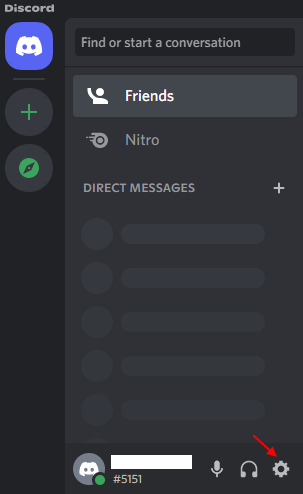
- 3493
- 776
- Dominick Barton
Jika Anda suka mengobrol dan bermain game di Discord, Anda mungkin menemukan penurunan FPS yang parah saat bermain game di Windows 10 atau Windows 11 PC Anda. Ini adalah masalah umum yang dilaporkan oleh banyak pengguna perselisihan. Rupanya, aplikasi Discord juga dapat menyebabkan kelambatan FPS di game lain yang Anda mainkan di laptop Anda dan ini sering diperbaiki dengan hanya berbagi layar di Discord atau dengan menekan tab Alt +, kemudian keluar dari Perselisihan dan kembali ke game di laptop Anda.
Meskipun ini sangat aneh dan membingungkan, itu bisa menjengkelkan khususnya jika Anda ingin bermain game dengan teman -teman di perselisihan saja. Namun, untungnya, ada beberapa metode yang dapat membantu Anda memperbaiki masalah drop FPS Discord di Windows 10 atau Windows 11 PC Anda. Mari kita lihat caranya.
Daftar isi
- Metode 1: Matikan akselerasi perangkat keras di Perselisihan
- Metode 2: Atur afinitas CPU di Task Manager untuk Perselisihan
- Metode 3: Aktifkan overlay dalam game di Perselisihan
- Metode 4: Pasang kembali Perselisihan
Metode 1: Matikan akselerasi perangkat keras di Perselisihan
Terkadang, masalah jeda FPS di aplikasi Discord hanya karena fakta bahwa percepatan perangkat keras aplikasi diaktifkan. Jika sistem Anda tidak memiliki perangkat keras yang kuat, itu dapat menyebabkan aplikasi melambat. Oleh karena itu, menonaktifkan akselerasi perangkat keras di aplikasi ini membantu memperbaiki masalah. Mari kita lihat caranya:
Langkah 1: Buka Perselisihan dan Navigasikan ke kiri bawah layar.
Klik pada Opsi Pengaturan Pengguna (Ikon Gear).
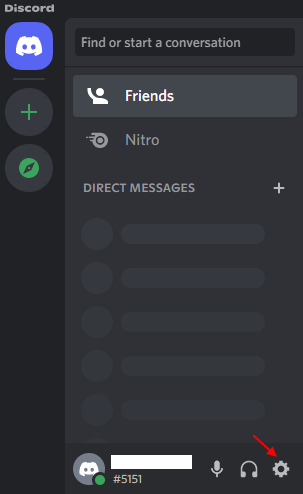
Langkah 2: Di layar berikutnya, di sisi kiri panel, gulir ke bawah di bawah Pengaturan aplikasi Bagian, klik Canggih.
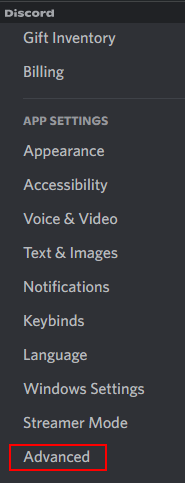
Langkah 3: Sekarang, bepergian ke sisi kanan dan Giliran percepatan perangkat keras pilihan.
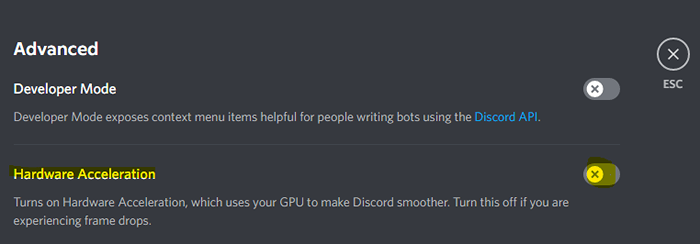
Sekarang, peluncuran aplikasi Perselisihan dan periksa apakah masalah penurunan FOS masih ada.
Metode 2: Atur afinitas CPU di Task Manager untuk Perselisihan
Jika PC Anda tidak memiliki prosesor yang sangat kuat dan aplikasi ini berat, maka mengatur afinitas CPU melalui Task Manager dapat membantu membuat beberapa ruang dan mempercepat aplikasi Anda untuk sebagian besar. Harap dicatat bahwa nomor CPU yang Anda lihat dalam afinitas prosesor adalah inti atau inti logis yang berarti, Anda dapat melihat 6 nomor CPU dalam prosesor inti 4, dll. Oleh karena itu, Anda harus ingat bahwa di sini bagian yang penting adalah rasio inti yang tersedia dan bukan inti mana. Sekarang, mari kita lihat bagaimana mengatur afinitas CPU untuk mungkin memperbaiki masalah drop perselisihan:
Langkah 1: Klik kanan pada ikon Windows yang terletak di tengah bilah tugas dan pilih Pengelola tugas.
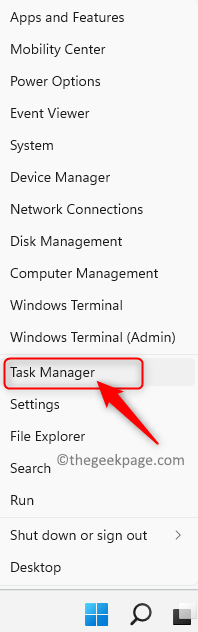
Langkah 2: Di Tugas Palung jendela, pilih Detail tab.
Di Sini, klik kanan di Perselisihan Proses dan pilih Atur Affinity.
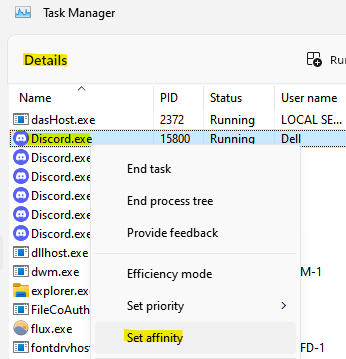
Langkah 3: Di kotak dialog Prosesor Affinity, pilih semua CPU dalam daftar.
Sekarang, Keluarlah Tugas Manajer dan restart perselisihan untuk memeriksa apakah masalah lag FPS diselesaikan.
Metode 3: Aktifkan overlay dalam game di Perselisihan
Terkadang, jika Anda telah menggunakan overlay dalam game pihak ke-3 yang bisa menjadi salah satu alasan mengapa Anda mengalami masalah penurunan FPS dalam perselisihan sehingga menyebabkan kelambatan saat bermain game tertentu seperti steamlabs OBS. Ini terutama benar ketika ada lebih dari satu contoh overlay yang aktif. Menonaktifkan hamparan dalam game aplikasi, dapat membantu memperbaiki masalah ini. Ikuti instruksi di bawah ini:
Langkah 1: Luncurkan aplikasi Discord dan klik Ikon Gear (Pengaturan Pengguna) Terletak di sisi kiri bawah jendela.
Langkah 2: Di jendela berikutnya, buka Pengaturan Aktivitas Opsi di sebelah kiri dan pilih Overlay game.
Langkah 3: Sekarang, buka sisi kanan jendela dan putar mati Aktifkan overlay dalam game pilihan.
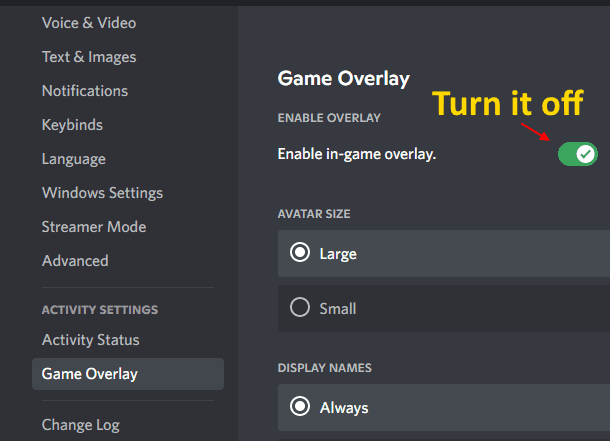
Sekarang, peluncuran aplikasi Perselisihan dan masalah drop FPS harus hilang sekarang.
Metode 4: Pasang kembali Perselisihan
Menurut beberapa pengguna, mereka dapat menyelesaikan masalah lag FPS di perselisihan pada pc windows 10 mereka dengan menginstal ulang aplikasi perselisihan. Begini caranya:
Langkah 1: Tekan Menang + r Kunci bersama di keyboard Anda untuk membuka jendela Command Run.
Langkah 2: Di bidang Pencarian Perintah Jalankan, ketik appwiz.cpl dan tekan enter untuk membuka jendela dan fitur jendela di panel kontrol.
Langkah 3: Di jendela Panel Kontrol, navigasikan ke sisi kanan dan di bawah uninstall atau ubah bagian program, klik kanan pada aplikasi Discord dan pilih Uninstall.
Setelah uninstalltion selesai, pergilah ke halaman unduhan resmi aplikasi Discord dan instal versi terbaru. Sekarang, saat Anda menjalankan aplikasi, Anda tidak boleh menemukan masalah drop FPS lagi.
Jika Anda menggunakan OS Windows 10, Anda juga dapat mencoba menonaktifkan fitur Game DVR (jika didukung) di aplikasi Pengaturan Windows. Anda juga dapat mematikan fitur Game Bar di jendela Pengaturan dan melihat apakah ini membantu memperbaiki masalah.
- « Cara mengaktifkan pengguna standar untuk menjalankan program dengan hak admin di Windows 11 atau 10
- Perbaiki opsi wifi tidak ditampilkan di pengaturan di windows 11 »

